
El error “Ntoskrnl.exe faltante o dañado” es un problema común que puede ocurrir en Windows. Este error generalmente se manifiesta como una pantalla azul de la muerte (BSOD), que indica un error crítico del sistema operativo. Ntoskrnl.exe es el archivo principal del núcleo de Windows, que es responsable de administrar las funciones esenciales del sistema operativo. Cuando este archivo está dañado o falta, Windows no puede iniciarse correctamente, lo que lleva a un error crítico;
Causas del error de Ntoskrnl.exe
Existen varias razones por las que el error “Ntoskrnl.exe faltante o dañado” puede ocurrir, incluyendo⁚
- Corrupción de archivos del sistema⁚ Los archivos del sistema, incluidos Ntoskrnl.exe, pueden dañarse debido a varios factores, como infecciones de malware, errores de hardware, actualizaciones de software defectuosas o apagados inesperados del sistema.
- Controladores de dispositivos defectuosos⁚ Los controladores de dispositivos son programas que permiten a Windows comunicarse con los dispositivos de hardware. Un controlador defectuoso puede causar conflictos con el núcleo de Windows, lo que lleva a un error de Ntoskrnl.exe.
- Problemas de hardware⁚ Los problemas de hardware, como fallas de memoria, errores de disco duro o sobrecalentamiento, pueden causar errores del sistema y corrupción de archivos, incluidos Ntoskrnl.exe.
- Conflictos de software⁚ Los conflictos entre diferentes programas o aplicaciones instalados en su computadora pueden causar inestabilidad del sistema y provocar errores de Ntoskrnl.exe.
- Ataques de malware⁚ El malware puede dañar o reemplazar archivos del sistema, incluido Ntoskrnl.exe, lo que lleva a errores críticos.
Síntomas del error de Ntoskrnl.exe
Los síntomas más comunes del error de Ntoskrnl.exe incluyen⁚
- Pantalla azul de la muerte (BSOD)⁚ Este es el síntoma más común. La pantalla azul mostrará un mensaje de error con información sobre el problema, como “STOP 0x0000007B” o “STOP 0x000000D1”.
- Inicio lento del sistema⁚ Windows puede tardar mucho tiempo en iniciarse o puede quedarse atascado en una pantalla de carga.
- Apagados inesperados del sistema⁚ Su computadora puede reiniciarse o apagarse de forma inesperada.
- Errores de aplicación⁚ Es posible que experimente errores o cierres inesperados en las aplicaciones.
- Comportamiento general inestable del sistema⁚ Su computadora puede funcionar de forma lenta, lenta o inestable.
Cómo reparar el error de Ntoskrnl.exe
Para reparar el error de Ntoskrnl.exe, puede intentar los siguientes pasos⁚
1. Ejecutar la herramienta de comprobación de archivos del sistema (SFC)
La herramienta SFC es una utilidad integrada en Windows que puede escanear y reparar archivos del sistema dañados. Para ejecutar SFC, siga estos pasos⁚
- Abra el símbolo del sistema como administrador.
- Escriba
sfc /scannowy presione Enter. - Espere a que el escaneo se complete. Esto puede tardar un tiempo.
Si SFC encuentra archivos dañados y los repara, es posible que pueda solucionar el error de Ntoskrnl.exe. Sin embargo, si SFC no encuentra ningún archivo dañado o no puede repararlos, es posible que deba intentar otros métodos.
2. Ejecutar la herramienta de comprobación de errores de disco (CHKDSK)
CHKDSK es otra utilidad integrada en Windows que puede escanear y reparar errores en el disco duro. Para ejecutar CHKDSK, siga estos pasos⁚
- Abra el símbolo del sistema como administrador.
- Escriba
chkdsk /f /ry presione Enter. - Espere a que el escaneo se complete. Esto puede tardar un tiempo.
CHKDSK puede ayudar a solucionar problemas de disco duro que pueden contribuir al error de Ntoskrnl.exe.
3. Actualizar los controladores de dispositivos
Los controladores de dispositivos desactualizados o defectuosos pueden causar conflictos con el núcleo de Windows y provocar errores de Ntoskrnl.exe. Para actualizar los controladores de dispositivos, siga estos pasos⁚
- Abra el Administrador de dispositivos.
- Haga clic con el botón derecho en el dispositivo que desea actualizar y seleccione “Actualizar controlador”.
- Seleccione “Buscar automáticamente software de controlador actualizado”.
Windows intentará encontrar e instalar los controladores más recientes para el dispositivo. También puede descargar los controladores más recientes directamente del sitio web del fabricante del dispositivo.
4. Eliminar software recientemente instalado
Si el error de Ntoskrnl.exe comenzó a ocurrir después de instalar un nuevo software, es posible que el software esté causando el problema. Para eliminar el software recientemente instalado, siga estos pasos⁚
- Abra el Panel de control.
- Haga clic en “Programas y características”.
- Seleccione el software que desea eliminar y haga clic en “Desinstalar”.
5. Realizar una restauración del sistema
La restauración del sistema le permite restaurar su computadora a un punto anterior en el tiempo, antes de que ocurriera el error de Ntoskrnl.exe. Para realizar una restauración del sistema, siga estos pasos⁚
- Abra el Panel de control.
- Haga clic en “Restauración del sistema”.
- Seleccione un punto de restauración anterior al error y haga clic en “Siguiente”.
La restauración del sistema puede ayudar a solucionar el error de Ntoskrnl.exe si se debe a un problema reciente en el sistema.
6; Reparar la instalación de Windows
Si los pasos anteriores no funcionan, puede intentar reparar la instalación de Windows. Esto reparará los archivos del sistema dañados sin eliminar sus archivos personales. Para reparar la instalación de Windows, siga estos pasos⁚
- Inserte el disco de instalación de Windows o una unidad flash USB de arranque.
- Reinicie su computadora y presione la tecla correspondiente para iniciar desde el medio de instalación.
- Seleccione el idioma y la configuración adecuados.
- Haga clic en “Reparar el equipo”.
- Seleccione “Solucionar problemas” y luego “Opciones avanzadas”.
- Haga clic en “Reparación de inicio”.
La reparación de inicio intentará reparar los archivos del sistema dañados y restaurar la configuración del sistema a su estado original.
7. Reinstalar Windows
Si todos los demás pasos fallan, es posible que deba reinstalar Windows. Este es el último recurso y eliminará todos los archivos y programas de su computadora. Antes de reinstalar Windows, asegúrese de hacer una copia de seguridad de todos sus archivos importantes.
Prevención del error de Ntoskrnl.exe
Para evitar el error de Ntoskrnl.exe en el futuro, puede tomar las siguientes precauciones⁚
- Mantener su sistema operativo y los controladores de dispositivos actualizados⁚ Las actualizaciones de software incluyen correcciones para errores conocidos y mejoras de seguridad. Instale las actualizaciones lo antes posible.
- Escanear su computadora en busca de malware regularmente⁚ El malware puede dañar o reemplazar archivos del sistema, lo que lleva a errores críticos. Use un software antivirus confiable para escanear su computadora regularmente.
- Hacer copias de seguridad regulares de sus archivos⁚ Las copias de seguridad le permiten restaurar sus archivos en caso de que se pierdan o dañen debido a un error de Ntoskrnl.exe u otros problemas del sistema.
- Monitorear la salud de su hardware⁚ Realice pruebas de memoria, escanee su disco duro en busca de errores y asegúrese de que los ventiladores de su computadora estén funcionando correctamente. Los problemas de hardware pueden causar errores del sistema y corrupción de archivos.
Conclusión
El error de Ntoskrnl.exe puede ser un problema frustrante, pero hay varias soluciones que puede intentar solucionar el problema. Comience con los pasos básicos, como ejecutar SFC y CHKDSK, y avance a soluciones más avanzadas si es necesario. Si todos los demás pasos fallan, es posible que deba reinstalar Windows. También es importante tomar medidas preventivas para evitar el error de Ntoskrnl.exe en el futuro.
Palabras clave
Windows error, BSOD, Blue Screen of Death, system crash, system instability, file corruption, system files, operating system, kernel, driver, hardware failure, memory issues, hard drive errors, software conflict, system restore, repair installation, troubleshooting, diagnostics, data recovery.
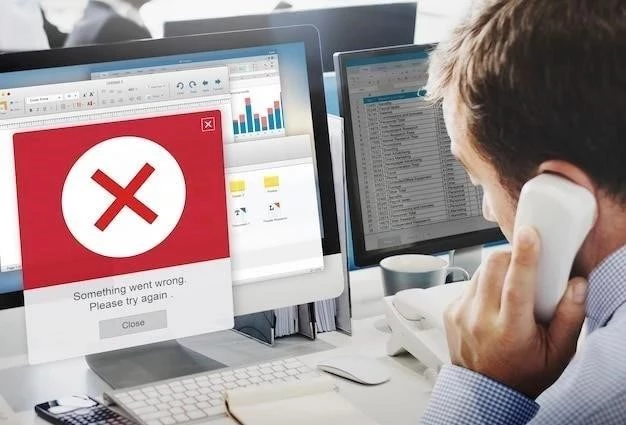
El artículo presenta una descripción completa de las causas y síntomas del error “Ntoskrnl.exe faltante o dañado”. La información se presenta de manera clara y concisa, lo que facilita la comprensión del problema. Se recomienda la inclusión de información adicional sobre las posibles soluciones para cada causa, incluyendo pasos específicos para la resolución del error. Además, sería útil que el artículo incluyera una sección con consejos para prevenir la aparición de este error en el futuro.
El artículo proporciona una descripción detallada del error “Ntoskrnl.exe faltante o dañado”, cubriendo las causas y los síntomas de manera exhaustiva. La información se presenta de forma clara y organizada, lo que facilita la comprensión del problema. Se recomienda la inclusión de una sección dedicada a las soluciones para cada causa, ofreciendo una guía práctica para la resolución del error. Además, sería útil que el artículo incluyera información sobre herramientas de diagnóstico y reparación específicas para este error.
El artículo ofrece una excelente descripción del error “Ntoskrnl.exe faltante o dañado”, cubriendo las causas y los síntomas de manera completa. La información se presenta de forma clara y concisa, lo que facilita la comprensión del problema. Se recomienda la inclusión de una sección dedicada a las soluciones para cada causa, ofreciendo una guía práctica para la resolución del error. Además, sería útil que el artículo incluyera información sobre herramientas de diagnóstico y reparación específicas para este error.
El artículo es informativo y útil, ya que explica de manera clara las causas y síntomas del error “Ntoskrnl.exe faltante o dañado”. La organización del contenido es lógica y facilita la comprensión del problema. Sin embargo, se recomienda que el artículo incluya una sección dedicada a las soluciones para cada causa, ofreciendo una guía práctica para la resolución del error. La inclusión de información adicional sobre herramientas de diagnóstico y reparación sería un complemento valioso.
El artículo proporciona una excelente introducción al error “Ntoskrnl.exe faltante o dañado”, explicando de manera concisa las causas y los síntomas. La información se presenta de forma clara y accesible, lo que facilita la comprensión del problema para usuarios con diferentes niveles de experiencia técnica. Sin embargo, sería útil que el artículo incluyera una sección dedicada a las soluciones para cada causa, ofreciendo una guía más completa para la resolución del error.
Este artículo ofrece una descripción clara y concisa de las causas y síntomas del error “Ntoskrnl.exe faltante o dañado”. La información se presenta de manera organizada y fácil de entender, lo que facilita la comprensión del problema y la búsqueda de soluciones. La inclusión de ejemplos específicos de mensajes de error y la clasificación de las causas en diferentes categorías (corrupción de archivos, controladores defectuosos, etc.) son elementos que mejoran la utilidad del artículo. Se recomienda la inclusión de información adicional sobre las posibles soluciones para cada causa, lo que permitiría a los lectores abordar el problema de manera más efectiva.